windows7怎么关闭自动更新 如何取消win7自动更新
更新时间:2021-09-30 10:11:31作者:huige
自动更新是windows7系统中的一项功能,当微软发布补丁或更新的时候,系统就会默认联网并自动更新,虽然可以及时更新补丁,但是也会占用网络资源以及磁盘空间,所以很多人想要关闭自动更新,该怎么操作呢,本文给大家讲解一下取消win7自动更新的详细方法吧。
具体方法如下:
方法一、
1、我们可以通过设置关闭win7系统的自动更新检查,不检查更新来实现关闭windows更新。找到桌面”计算机”图标,右键选择属性栏。
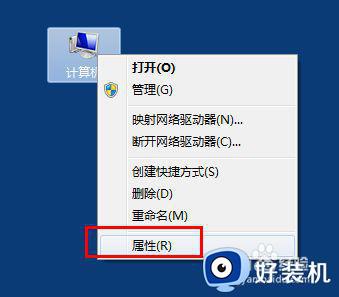
2、出现的win7计算机系统设置中,右下角有一个“windowsupdate”功能,如箭头位置。
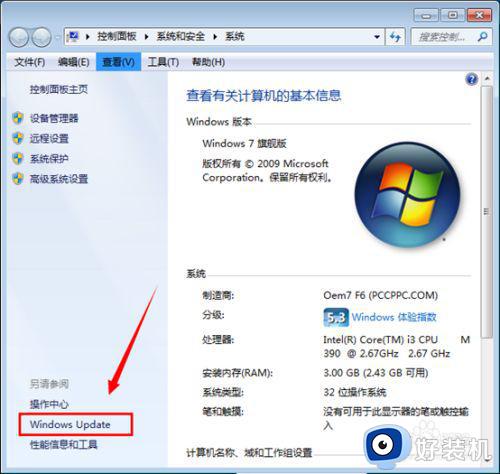
3、点击进入自动更新设置“windowsupdate”功能中,有一个“更改设置”,点击进入设置。
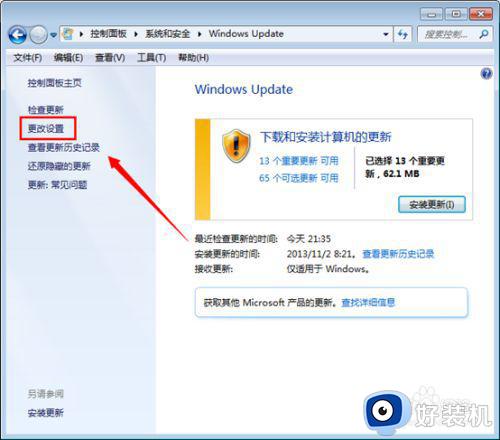
4、随后出现的windows更新检查提示,找到重要更新。选择“从不检查更新”,然后确定即可。
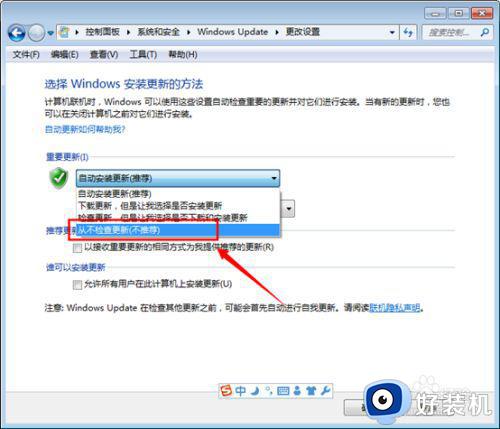
方法2.
1、关闭windows自动更新检查服务之外。我们还可以通过直接关闭windows自动更新服务来实现,禁用windows自动更新功能这样也不会进行更新了。
2、打开开始菜单---运行---输入“services.msc”命令。
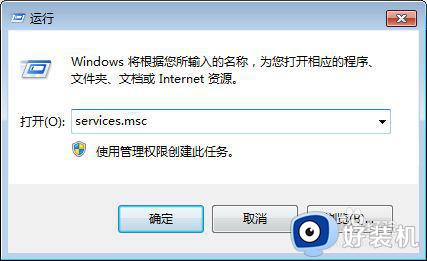
3、出现的服务控制台对话框中,选择“windowsupdate”服务,右键选择“停止/或者禁用‘即可。
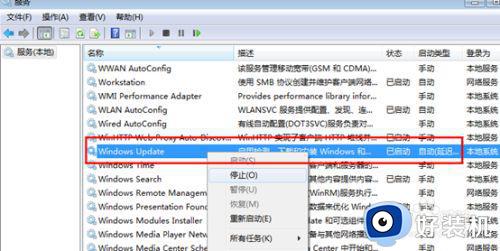
关于windows7怎么关闭自动更新就给大家讲解到这边了,有需要的用户们可以按照上面的任意一种方法来进行关闭吧,希望帮助到大家。
windows7怎么关闭自动更新 如何取消win7自动更新相关教程
- windows7关闭自动更新的方法 win7怎样关闭自动更新功能
- 如何关闭win7更新 怎么关闭windows7自动更新
- windows7 update怎么关闭 win7关闭update自动更新的方法
- windows7update怎么关闭 win7系统快速关闭update的方法
- 怎样给win7屏蔽自动更新 win7如何关闭自动更新
- win7关闭自动更新的步骤 win7系统如何关闭自动更新
- 彻底关闭win7自动更新设置方法 如何彻底关闭win7自动更新
- 如何关闭win7自动更新功能 怎么关闭win7自动更新系统
- win7怎么关闭更新 怎样关闭win7自动更新
- w7关闭自动更新的步骤 w7系统自动更新怎么关闭
- win7访问win10共享文件没有权限怎么回事 win7访问不了win10的共享文件夹无权限如何处理
- win7发现不了局域网内打印机怎么办 win7搜索不到局域网打印机如何解决
- win7访问win10打印机出现禁用当前帐号如何处理
- win7发送到桌面不见了怎么回事 win7右键没有发送到桌面快捷方式如何解决
- win7电脑怎么用安全模式恢复出厂设置 win7安全模式下恢复出厂设置的方法
- win7电脑怎么用数据线连接手机网络 win7电脑数据线连接手机上网如何操作
热门推荐
win7教程推荐
- 1 win7每次重启都自动还原怎么办 win7电脑每次开机都自动还原解决方法
- 2 win7重置网络的步骤 win7怎么重置电脑网络
- 3 win7没有1920x1080分辨率怎么添加 win7屏幕分辨率没有1920x1080处理方法
- 4 win7无法验证此设备所需的驱动程序的数字签名处理方法
- 5 win7设置自动开机脚本教程 win7电脑怎么设置每天自动开机脚本
- 6 win7系统设置存储在哪里 win7系统怎么设置存储路径
- 7 win7系统迁移到固态硬盘后无法启动怎么解决
- 8 win7电脑共享打印机后不能打印怎么回事 win7打印机已共享但无法打印如何解决
- 9 win7系统摄像头无法捕捉画面怎么办 win7摄像头停止捕捉画面解决方法
- 10 win7电脑的打印机删除了还是在怎么回事 win7系统删除打印机后刷新又出现如何解决
